Drejtuesi është sasia e hapësirës midis rreshtave të tekstit. Duke shtuar ose zbritur hapësirën, mund të përmirësoni pamjen dhe lexueshmërinë e përgjithshme të dokumentit tuaj. Duke ditur se si të rregulloni drejtimin në InDesign, një program botues desktop që ju lejon të zhvilloni dokumente të printuara në një numër formatesh dhe madhësish, do t'ju lejojë të personalizoni paraqitjen e dokumentit tuaj në një mënyrë që maksimizon ndikimin e tij vizual.
Hapa

Hapi 1. Blini Adobe InDesign nëse nuk e zotëroni tashmë
Ndiqni udhëzimet në ekran për instalimin e InDesign në kompjuterin tuaj dhe rinisni kompjuterin tuaj nëse është e nevojshme.

Hapi 2. Njihuni me hapësirën e punës të InDesign dhe burimet në dispozicion të përdoruesit

Hapi 3. Hapni Adobe InDesign

Hapi 4. Hapni dokumentin InDesign ku dëshironi të punoni duke zgjedhur File> Open nga Paneli i Kontrollit në krye të hapësirës tuaj të punës
Nëse nuk keni një dokument ekzistues InDesign për të punuar, krijoni një dokument të ri duke zgjedhur Skedar> E Re> Dokument dhe duke specifikuar cilësimet për dokumentin tuaj të ri

Hapi 5. Importoni tekst nëse dokumenti juaj nuk e përmban atë tashmë
- Krijoni një kornizë teksti me mjetin tuaj Text, i cili ndodhet në paletën tuaj Tools. Klikoni brenda kornizës tuaj të tekstit të krijuar rishtas, me mjetin tuaj Tekst ende të krijuar dhe filloni të shtypni tekstin tuaj.
- Për të importuar tekst direkt nga një dokument para-ekzistues i përpunimit të tekstit, zgjidhni Skedar> Vend, lundroni te skedari që dëshironi të importoni dhe klikoni dy herë mbi emrin e skedarit. Do të shfaqet një kursor i ngarkuar. Zhvendoseni miun në vendin ku dëshironi të shfaqet teksti juaj dhe klikoni për të vendosur tekstin.
- Nëse jeni duke importuar një sasi të madhe teksti, mund t'ju duhet ta kaloni atë në korniza të shumta teksti. Bëni këtë duke klikuar shenjën e kuqe plus në këndin e poshtëm të djathtë të kornizës tuaj të tekstit, duke lundruar në faqen ose kolonën e re ku dëshironi të vendosni tekstin tuaj dhe duke klikuar miun. Përsëriteni këtë hap derisa të vendoset i gjithë teksti juaj.

Hapi 6. Rregulloni drejtuesin tuaj duke përdorur mjetin tuaj Tekst për të nxjerrë në pah tekstin që dëshironi të rregulloni dhe duke zgjedhur drejtuesin tuaj të dëshiruar nga menyja kryesore, e cila ndodhet në panelin Karakter
Paneli i Karaktereve ndodhet në anën e djathtë të hapësirës tuaj të punës.
Nëse keni aplikuar justifikim vertikal në tekstin tuaj ose e keni vendosur atë të rreshtohet në rrjetin bazë (fundi i kornizës suaj të tekstit), InDesign mund të mos pranojë rregullimet tuaja kryesore. Nëse kjo ndodh, fikni justifikimin vertikal dhe shtrirjen bazë të rrjetit dhe ri-rregulloni drejtimin tuaj
Video - Duke përdorur këtë shërbim, disa informacione mund të ndahen me YouTube
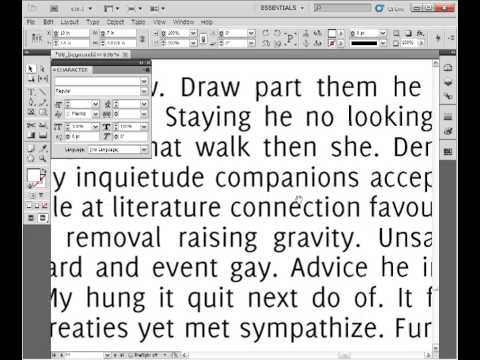
Këshilla
- Drejtimi matet nga baza e një rreshti teksti në bazën e rreshtit të mëparshëm të tekstit.
- Si parazgjedhje, Adobe InDesign vendos 120 % të madhësisë së llojit tuaj. Nëse teksti juaj është vendosur në llojin 10-pikësh, drejtuesi juaj si parazgjedhje do të jetë 12-pikë.
- Duke përdorur InDesign ju mund të krijoni një stil paragrafi që përfshin fontin, madhësinë, specifikimet kryesore, përcjellëse dhe përcjellëse. Kjo është e dobishme nëse keni një grup të caktuar cilësimesh që dëshironi të aplikoni në një sasi të madhe teksti.







